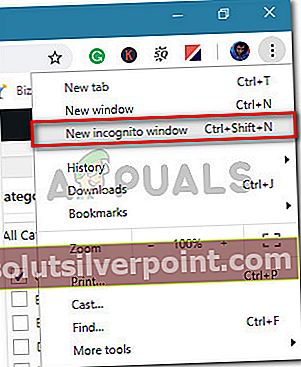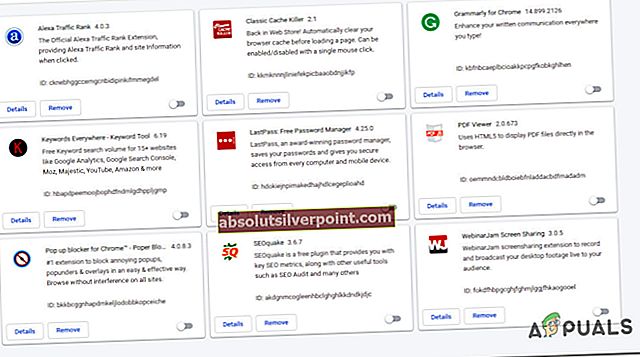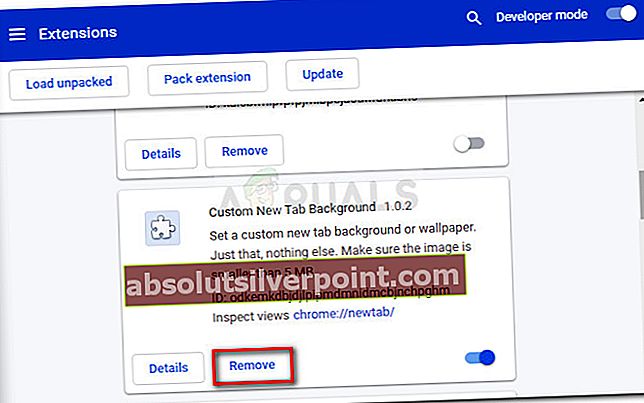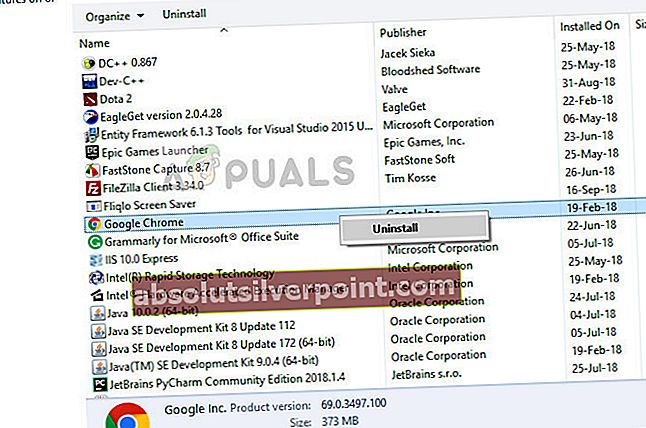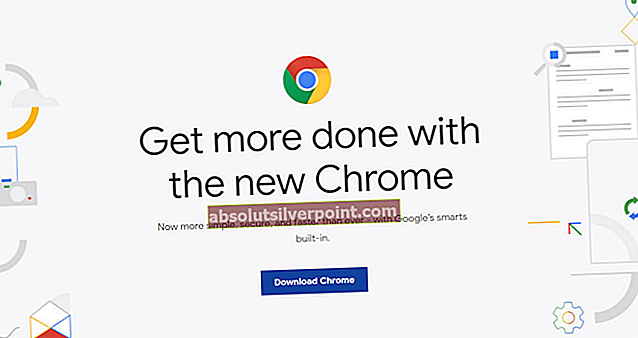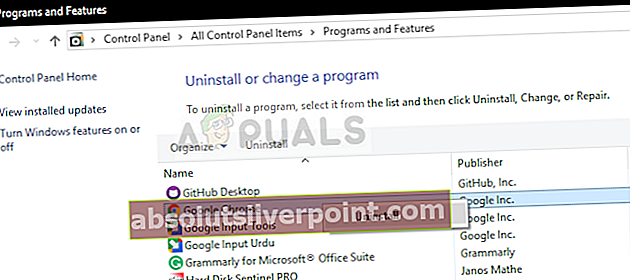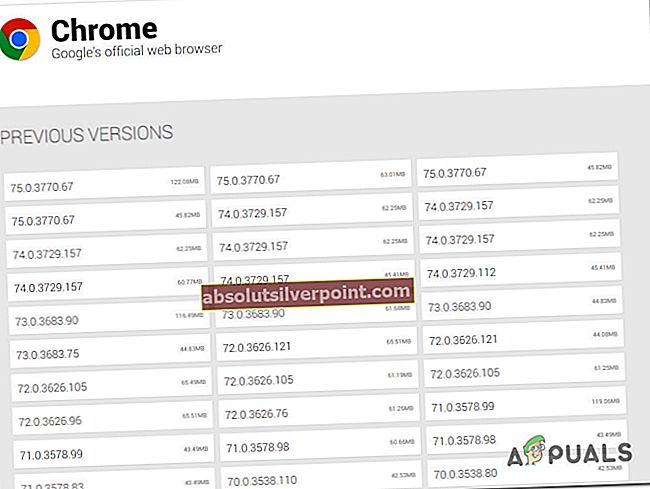Αρκετοί χρήστες ανέφεραν ότι βλέπουν συνεχώς Οι λήψεις του Google Chrome έχουν κολλήσει στο 100%. Αυτό φαίνεται να συμβαίνει χωρίς προφανή λόγο με μια ποικιλία αρχείων (μικρά ή μεγάλα). Οι περισσότεροι χρήστες που επηρεάζονται αναφέρουν ότι η λήψη παραμένει στο 100% έως ότου επανεκκινήσουν το πρόγραμμα περιήγησης, ενώ άλλοι λένε ότι για αυτούς ολοκληρώνεται τελικά μετά από 5 λεπτά περίπου. Το ζήτημα δεν αφορά αποκλειστικά μια συγκεκριμένη έκδοση των Windows, καθώς έχει επιβεβαιωθεί ότι συμβαίνει σε Windows 8.1, Windows 10 και Windows 7.

Τι προκαλεί τη διατήρηση των λήψεων Chrome στο 100%;
Διερευνήσαμε αυτό το συγκεκριμένο ζήτημα εξετάζοντας διάφορες αναφορές χρηστών και τις στρατηγικές επιδιόρθωσης που χρησιμοποιούνται συνήθως για την επίλυση αυτού του συγκεκριμένου ζητήματος. Όπως αποδεικνύεται, υπάρχουν αρκετοί πιθανοί ένοχοι που έχουν τη δυνατότητα να προκαλέσουν αυτό το ζήτημα:
- Στον διακομιστή λείπει η κεφαλίδα Content-Length - Εάν παρατηρήσατε ότι η λήψη παραμένει στο 100% για πολύ καιρό πριν εμφανιστεί τελικά ως ολοκληρωμένη, πιθανότατα παρουσιάζεται το πρόβλημα, επειδή στον διακομιστή από τον οποίο πραγματοποιείτε λήψη λείπει η κεφαλίδα "Content-Length". Εάν αυτό το σενάριο ισχύει, δεν μπορείτε να κάνετε τίποτα, καθώς η κεφαλίδα Content-Length είναι προαιρετική.
- Το αρχείο αποκλείεται από ένα πρόγραμμα προστασίας από ιούς τρίτου μέρους - Εάν χρησιμοποιείτε ένα πρόγραμμα προστασίας από ιούς τρίτου μέρους, είναι πιθανό το πρόβλημα να προκαλείται από μια σουίτα AV τρίτου μέρους που επιμένει στη σάρωση του αρχείου μόλις ολοκληρωθεί η λήψη. Αυτό έχει τη δυνατότητα σύγκρουσης με το εργαλείο σάρωσης ιών της Google, το οποίο ενδέχεται να καταστήσει τον χρόνο αναμονής πολύ μεγαλύτερο από το συνηθισμένο. Σε αυτήν την περίπτωση, θα πρέπει να μπορείτε να επιλύσετε το ζήτημα είτε διακόπτοντας την προστασία σε πραγματικό χρόνο του AV τρίτου μέρους σας είτε καταργώντας την εντελώς.
- Μια επέκταση προκαλεί το πρόβλημα - Ορισμένες επεκτάσεις (ιδιαίτερα οι διαχειριστές λήψης) έχουν τη δυνατότητα να συμβάλουν σε αυτό το συγκεκριμένο ζήτημα. Αρκετοί χρήστες σε παρόμοια κατάσταση ανέφεραν ότι κατάφεραν να εντοπίσουν τον ένοχο ανοίγοντας το Chrome σε κατάσταση ανώνυμης περιήγησης και στη συνέχεια απενεργοποιώντας τις εγκατεστημένες επεκτάσεις (ένα προς ένα) μέχρι να αποκαλυφθεί ο ένοχος.
- Κατεστραμμένη εγκατάσταση Chrome - Είναι επίσης πιθανό ο λόγος για αυτό το ζήτημα να είναι μια ακατάλληλη ή ελλιπής εγκατάσταση του Chrome. Αυτό αναφέρεται συνήθως ότι συμβαίνει μετά την κατάργηση ενός προγράμματος περιήγησης ή ενός προγράμματος adware από μια σουίτα ασφαλείας. Εάν αυτό το σενάριο ισχύει, θα πρέπει να μπορείτε να επιλύσετε το ζήτημα επανεγκαθιστώντας το Google Chrome συνολικά.
- Σφάλμα Chrome - Παρόλο που δεν μπορέσαμε να το επιβεβαιώσουμε ακόμη, πολλοί χρήστες προτείνουν ότι το ζήτημα μπορεί επίσης να προκύψει λόγω άλυτου σφάλματος. Ορισμένοι χρήστες ανακάλυψαν ότι με την απεγκατάσταση της πιο πρόσφατης έκδοσης και την εγκατάσταση μιας παλαιότερης έκδοσης (παλαιότερη από την έκδοση 72.0) το πρόβλημα δεν προέκυπτε πλέον.
Εάν αυτήν τη στιγμή προσπαθείτε να επιλύσετε το ίδιο μήνυμα σφάλματος, αυτό το άρθρο θα σας παράσχει πολλά διαφορετικά βήματα αντιμετώπισης προβλημάτων. Παρακάτω, θα βρείτε μια συλλογή μεθόδων που άλλοι χρήστες σε παρόμοιο σενάριο έχουν χρησιμοποιήσει με επιτυχία για να επιλύσουν το πρόβλημα με το Οι λήψεις Chrome παραμένουν στο 100%.
Κάθε πιθανή επιδιόρθωση επιβεβαιώνεται ότι λειτουργεί από τουλάχιστον έναν επηρεαζόμενο χρήστη. Για τα καλύτερα αποτελέσματα, σας συμβουλεύουμε να ακολουθήσετε τις μεθόδους με τη σειρά που παρουσιάζονται, καθώς ταξινομούνται κατά αποδοτικότητα και σοβαρότητα. Ένας από αυτούς είναι υποχρεωμένος να επιλύσει το ζήτημα ανεξάρτητα από τον ένοχο που το προκαλεί.
Μέθοδος 1: Η πρόληψη του λογισμικού προστασίας από ιούς τρίτων αναλύει το αρχείο
Εάν χρησιμοποιείτε μια σουίτα προστασίας από ιούς τρίτου μέρους και έχετε λόγους να πιστεύετε ότι έχει τη δυνατότητα να είναι υπερβολικά προστατευτική, οι πιθανότητες είναι ότι η σουίτα ασφαλείας εμποδίζει το αρχείο να γίνει προσβάσιμο στο υπόλοιπο σύστημα πριν καταφέρει να ολοκληρώσει τον ιό σάρωση.
Στην πραγματικότητα, υπάρχουν πολλές σουίτες προστασίας από ιούς που είναι γνωστό ότι σαρώνουν ολοκληρωμένες λήψεις πριν επιτρέψουν σε άλλες εφαρμογές σε όλο το σύστημα να έχουν πρόσβαση σε αυτό. Τα πιο δημοφιλή είναι τα ESET Nod32, Malwarebytes Pro, ESET Endpoint, AVAST και AVG.
Κάθε φορά που αυτή η διαδικασία ξεκινά σε ένα συμπιεσμένο αρχείο, η σάρωση θα διαρκέσει πολύ περισσότερο από το συνηθισμένο. Αυτό είναι γνωστό ότι προκαλεί παύσεις ή διακοπές - ειδικά σε διαμορφώσεις υπολογιστή με παραδοσιακό σκληρό δίσκο.
Εάν αυτό το σενάριο ισχύει για εσάς, η πρώτη σας προσπάθεια πρέπει να είναι να αναζητήσετε μέσα στις ρυθμίσεις AV για μια επιλογή που απενεργοποιεί τους ελέγχους λήψης του προγράμματος περιήγησης - Ωστόσο, λάβετε υπόψη ότι η μετάβαση σε αυτήν τη διαδρομή σημαίνει ότι θα αφήσετε το σύστημά σας ευάλωτο σε απειλές ασφαλείας.

Ένα άλλο πιθανό σενάριο είναι ότι το AV τρίτου μέρους που είναι ενεργό στον υπολογιστή σας βρίσκεται πραγματικά σε διένεξη με τη δυνατότητα σάρωσης ιών του Chrome. Εάν και οι δύο προσπαθούν να σαρώσουν το αρχείο ταυτόχρονα, το αρχείο θα παραμείνει κολλημένο στο 100% έως ότου ολοκληρωθούν και οι δύο σαρώσεις ασφαλείας.
Εάν ενοχλείτε το γεγονός ότι η λήψη σας παραμένει στο 100% για αρκετά λεπτά, ένας τρόπος για να επιλύσετε το πρόβλημα είναι να απεγκαταστήσετε ή να απενεργοποιήσετε το πρόγραμμα προστασίας από ιούς τρίτου μέρους που προκαλεί την αναστολή. Συνήθως, μπορείτε να απενεργοποιήσετε το πρόγραμμα προστασίας από ιούς τρίτου μέρους κάνοντας δεξί κλικ στο εικονίδιο της γραμμής δίσκων και χρησιμοποιώντας το μενού περιβάλλοντος για να απενεργοποιήσετε την προστασία σε πραγματικό χρόνο.

Εάν είστε αποφασισμένοι να απεγκαταστήσετε πλήρως τη σουίτα ασφαλείας, ένας αποτελεσματικός τρόπος να το κάνετε είναι να ακολουθήσετε αυτό το άρθρο (εδώ). Θα σας δείξει πώς να απεγκαταστήσετε εντελώς οποιοδήποτε πρόγραμμα ασφαλείας, διασφαλίζοντας παράλληλα ότι δεν αφήνετε πίσω σας αρχεία.
Εάν αυτή η μέθοδος δεν επιλύσει το πρόβλημα ή δεν ήταν εφαρμόσιμη στο συγκεκριμένο σενάριό σας, μεταβείτε στην επόμενη μέθοδο παρακάτω.
Μέθοδος 2: Λήψη του αρχείου σε κατάσταση ανώνυμης περιήγησης
Όπως αποδεικνύεται, οι προβληματικές επεκτάσεις μπορούν επίσης να ευθύνονται για τις λήψεις που έχουν κολλήσει στο 100%. Στις περισσότερες περιπτώσεις, οι διαχειριστές λήψεων και οι σαρωτές ασφαλείας που έχουν εγκατασταθεί ως επεκτάσεις στο Chrome αναφέρονται ως πιθανοί ένοχοι.
Ευτυχώς, υπάρχει ένας τρόπος να προσδιοριστεί εάν οι επεκτάσεις προκαλούν πραγματικά αυτό το πρόβλημα ή όχι. Ανοίγοντας το πρόγραμμα περιήγησής σας σε κατάσταση ανώνυμης περιήγησης και κατεβάζοντας το ίδιο αρχείο που προηγουμένως είχε κολλήσει στο 100%, θα αναγκάσετε το Chrome να εκτελέσει τη λειτουργία χωρίς να χρησιμοποιήσετε εγκατεστημένες επεκτάσεις.
Ακολουθεί ένας γρήγορος οδηγός για το άνοιγμα του Chrome σε κατάσταση ανώνυμης περιήγησης και, στη συνέχεια, εντοπίστε τον ένοχο εάν επιλυθεί το πρόβλημα:
- Ανοίξτε το Google Chrome και κάντε κλικ στο κουμπί δράσης (εικονίδιο με τρεις κουκκίδες) στην επάνω δεξιά γωνία της οθόνης. Στη συνέχεια, κάντε κλικ στο Νέο παράθυρο ανώνυμης περιήγησης από το μενού περιβάλλοντος.
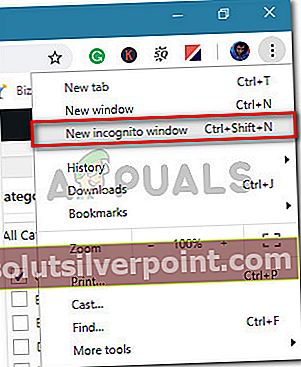
- Μόλις μπείτε μέσα Λειτουργία ανώνυμης περιήγησης, μεταβείτε στην τοποθεσία λήψης που στο παρελθόν είχε κολλήσει στο 100% και δείτε εάν το πρόβλημα εξακολουθεί να εμφανίζεται.
- Εάν το πρόβλημα δεν εμφανίζεται πλέον, είναι σαφές ότι μία από τις επεκτάσεις σας προκαλεί το πρόβλημα. Σε αυτήν την περίπτωση, πληκτρολογήστε "Chrome: // extensions /" και πατήστε Εισαγάγετε στο πρόσβαση στο Επέκταση καρτέλα του Google Chrome.
Σημείωση: Εάν το ζήτημα εξακολουθεί να εμφανίζεται, μεταβείτε στη Μέθοδο 3.
- μεσα στην Επεκτάσεις καρτέλα, απενεργοποιήστε κάθε επέκταση ξεχωριστά έως ότου απενεργοποιηθούν όλες. Στη συνέχεια, ενεργοποιήστε τους συστηματικά ένα προς ένα και προσπαθήστε να κατεβάσετε ξανά το αρχείο μετά από κάθε ένα έως ότου εντοπίσετε την επέκταση ένοχου που είναι υπεύθυνη για την αναστολή.
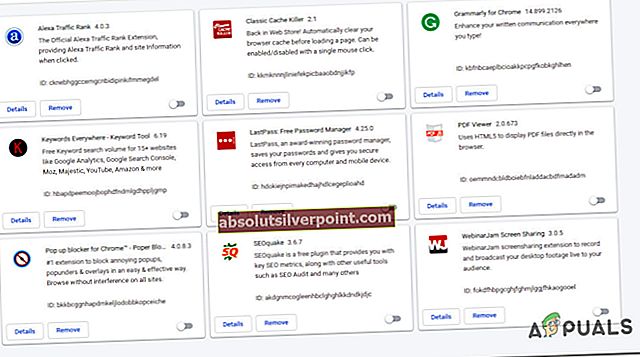
- Μόλις καταλάβετε την επέκταση που είναι υπεύθυνη για το πρόβλημα, κάντε κλικ στο Αφαιρώ κουμπί που σχετίζεται με την επέκταση που προκαλεί το πρόβλημα.
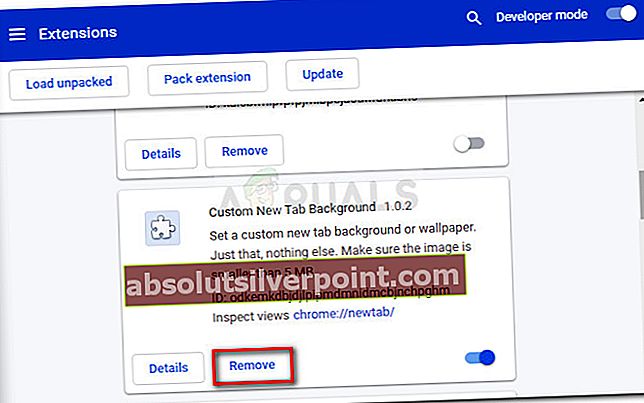
- Επανεκκινήστε το πρόγραμμα περιήγησής σας και δείτε εάν το πρόβλημα έχει επιλυθεί.
Εάν εξακολουθείτε να βλέπετε ότι οι λήψεις σας στο Chrome έχουν κολλήσει στο 100%, μεταβείτε στην επόμενη μέθοδο παρακάτω.
Μέθοδος 3: Επανεγκατάσταση του Google Chrome
Όπως αποδεικνύεται, αυτό το ζήτημα μπορεί επίσης να προκύψει εάν χρησιμοποιείτε μια πολύ παλιά έκδοση του Chrome. Αρκετοί επηρεαζόμενοι χρήστες ανέφεραν ότι κατάφεραν να επιλύσουν το πρόβλημα απεγκαθιστώντας την τρέχουσα έκδοση του chrome και, στη συνέχεια, επανεγκαθιστώντας την τελευταία έκδοση.
Αυτό μπορεί να είναι αποτελεσματικό σε καταστάσεις όπου το πρόβλημα προκαλείται από ελαττωματική εγκατάσταση. Ακολουθεί ένας γρήγορος οδηγός για την απεγκατάσταση και, στη συνέχεια, την επανεγκατάσταση του Google Chrome:
- Τύπος Πλήκτρο Windows + R για να ανοίξετε ένα Τρέξιμο κουτί διαλόγου. Στη συνέχεια, πληκτρολογήστε "Appwiz.cpl" μέσα στο πλαίσιο κειμένου και πατήστε Εισαγω για να ανοίξετε το Προγράμματα και χαρακτηριστικά παράθυρο.

- Μόλις μπείτε στο Προγράμματα και χαρακτηριστικά παράθυρο, μετακινηθείτε στη λίστα εφαρμογών και εντοπίστε το Google Chrome. Μόλις το δείτε, κάντε δεξί κλικ πάνω του και επιλέξτε Κατάργηση εγκατάστασης από το μενού περιβάλλοντος.
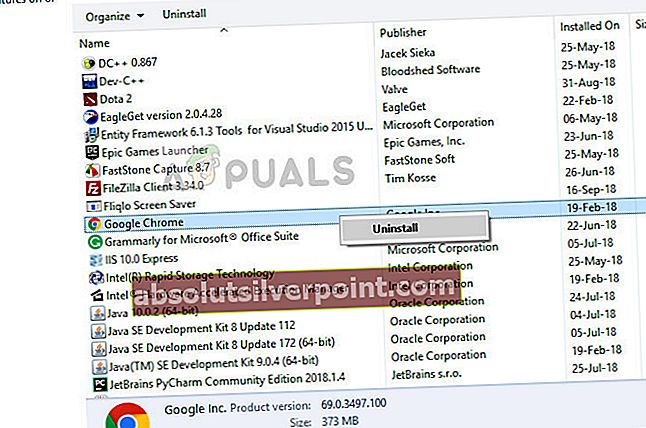
- Μόλις ολοκληρωθεί η απεγκατάσταση, επανεκκινήστε τον υπολογιστή σας και περιμένετε μέχρι να ολοκληρωθεί η επόμενη ακολουθία εκκίνησης.
- Ανοίξτε το προεπιλεγμένο πρόγραμμα περιήγησής σας και μεταβείτε σε αυτόν τον σύνδεσμο (εδώ). Μόλις φτάσετε εκεί, κάντε κλικ στο Λήψη του Chrome
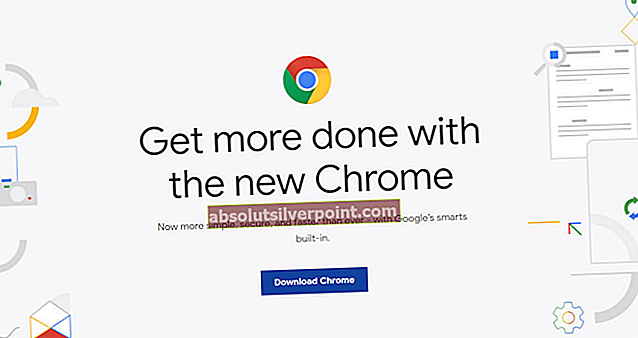
- Μετά τη λήψη του προγράμματος εγκατάστασης, κάντε διπλό κλικ σε αυτό και ακολουθήστε τις οδηγίες που εμφανίζονται στην οθόνη για να εγκαταστήσετε την τελευταία έκδοση του Google Chrome.
- Όταν ολοκληρωθεί η εγκατάσταση, ανοίξτε το Chrome, επιχειρήστε να κατεβάσετε ξανά το ίδιο αρχείο και δείτε εάν το πρόβλημα έχει επιλυθεί.
Εάν εξακολουθείτε να βλέπετε ότι οι λήψεις σας έχουν κολλήσει στο 100%, μεταβείτε στην επόμενη μέθοδο παρακάτω.
Μέθοδος 4: Εγκατάσταση παλαιότερης έκδοσης του Chrome
Εάν καμία από τις παραπάνω μεθόδους δεν σας βοήθησε να επιλύσετε το πρόβλημα, η υποβάθμιση σε παλαιότερη έκδοση Chrome ενδέχεται να επιλύσει το πρόβλημα για εσάς. Αρκετοί επηρεαζόμενοι χρήστες ανέφεραν ότι κατάφεραν να ξεπεράσουν το πρόβλημα υποβαθμίζοντας σε έκδοση Chrome παλαιότερη από 73.0. Στις περισσότερες περιπτώσεις, οι χρήστες κατάφεραν να διορθώσουν το πρόβλημα εγκαθιστώντας έκδοση 72.0.3626.121.
Ακολουθεί ένας γρήγορος οδηγός για την απεγκατάσταση της τρέχουσας έκδοσης του Chrome και την εγκατάσταση μιας παλαιότερης έκδοσης:
- Τύπος Πλήκτρο Windows + R για να ανοίξετε ένα παράθυρο διαλόγου Εκτέλεση. Στη συνέχεια, πληκτρολογήστε "Appwiz.cpl" και χτύπησε Εισαγω για να ανοίξετε το Προγράμματα και χαρακτηριστικά χρησιμότητα.

- Μέσα Προγράμματα και χαρακτηριστικά, μεταβείτε στο δεξιό τμήμα του παραθύρου και μετακινηθείτε στη λίστα εφαρμογών έως ότου εντοπίσετε το Google Chrome. Μόλις το δείτε, κάντε δεξί κλικ πάνω του και επιλέξτε Κατάργηση εγκατάστασης από το μενού περιβάλλοντος. Στη συνέχεια, ακολουθήστε τις οδηγίες στην οθόνη για να ολοκληρώσετε την κατάργηση της εγκατάστασης.
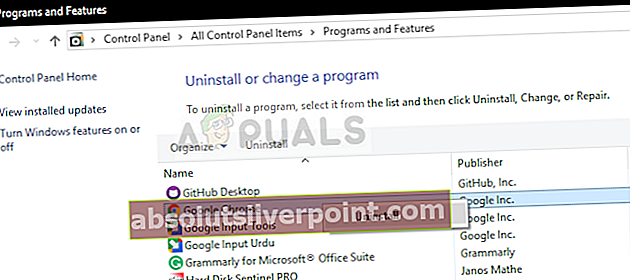
- Μόλις ολοκληρωθεί η απεγκατάσταση, επανεκκινήστε τον υπολογιστή σας.
- Στην επόμενη ακολουθία εκκίνησης, ανοίξτε το προεπιλεγμένο πρόγραμμα περιήγησής σας και μεταβείτε σε αυτόν τον σύνδεσμο (εδώ) για να λάβετε μια λίστα με προηγούμενες εκδόσεις του Chrome.
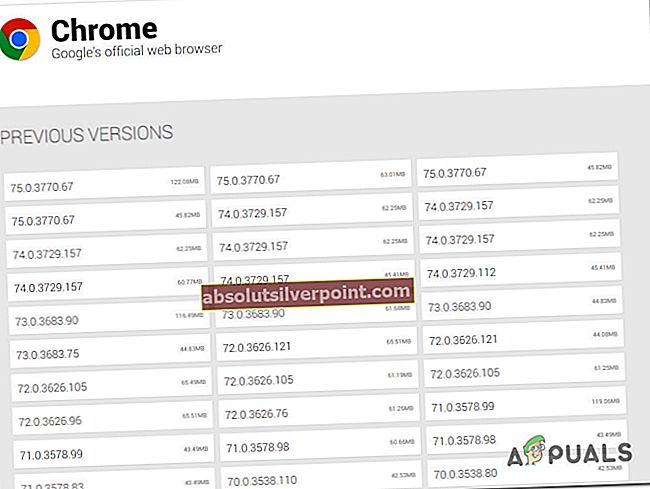
- Στη συνέχεια, κάντε κλικ σε μια έκδοση που είναι παλαιότερη από το build 73.0 και κάντε κλικ στο Κατεβάστε κουμπί.
- Όταν ολοκληρωθεί η λήψη, εγκαταστήστε την παλαιότερη έκδοση του Chrome και δείτε εάν καταφέρνει να επιλύσει το πρόβλημά σας.